Annonse
Logiske operasjoner er kjernen i programmering og avansert nettsøk Bli bedre til å finne ting med søkemotorer: boolsk søkelogikk forklartDet tar bare Googles tusenvis av servere et halvt sekund å søke etter omtrent 50 milliarder indekserte sider, det tar deg betydelig lengre tid å skanne bare den første siden med søkeresultater. På toppen av det... Les mer , men visste du at de også kan brukes i Excel? Å forstå HVIS-, IKKE-, OG- og ELLER-funksjonene kan hjelpe deg å komme deg fra Excel-nybegynner til superbruker. Her er det grunnleggende om hver funksjon, og et eksempel på en måte å bruke dem sammen for maksimal kraft.
IF-funksjonen
IF, som du kanskje kan forestille deg, evaluerer om en viss tilstand er sann. Denne typen funksjon er veldig grunnleggende i programmering Det absolutte grunnleggende om programmering for nybegynnere (del 2)I del 2 av vår absolutte nybegynnerveiledning til programmering, vil jeg dekke det grunnleggende om funksjoner, returverdier, looper og betingelser. Sørg for at du har lest del 1 før du tar tak i dette, hvor jeg forklarte... Les mer
, og returnerer vanligvis en 1 hvis betingelsen er sann, og 0 hvis den er usann. Heldigvis er Excels IF litt mer fleksibel enn dette. Excel-syntaksen ser slik ut:=HVIS(logisk_test, [verdi_hvis_sann], [verdi_hvis_falsk])
Som du kan se, må du spesifisere en logisk test (som A1<10, B16+30>C16 eller D5=”alpha”) og to returverdier. Hvis betingelsen er oppfylt, vil cellen der du skrev inn syntaksen vise verdien du skrev inn for [verdi_hvis_sann]. Hvis ikke, vil den vise [value_if_false]. La oss ta en titt på hvordan du kan bruke dette i et ekte regneark.
I vårt eksempelregneark (laget tilfeldig med www.generatedata.com), har vi en liste over fornavn, etternavn, byer, stater og et tall som representerer en SAT-poengsum. Først skal vi prøve noe enkelt: vi vil se hvilke poengsummer som er høyere enn 1600. Dette er syntaksen vi skal bruke:
=HVIS(E2>1600, "true", "false")
Dette vil sette "sant" i F-kolonnen for hver student som scoret høyere enn 1600, og "usant" for alle andre.

Etter ved hjelp av autofyll 5 Microsoft Word- og Excel-ferdigheter du må ha for å lykkes på kontoret"Få den rapporten til meg, ASAP!" Et kjernesett med Microsoft Excel- og Word-triks kan gjøre denne oppgaven mindre stressende og hjelpe deg med å lage en stilig rapport på kort tid. Les mer for å kopiere formelen inn i alle cellene i kolonnen, har hver elev i tabellen en verdi for om de fikk over 1600 eller ikke.
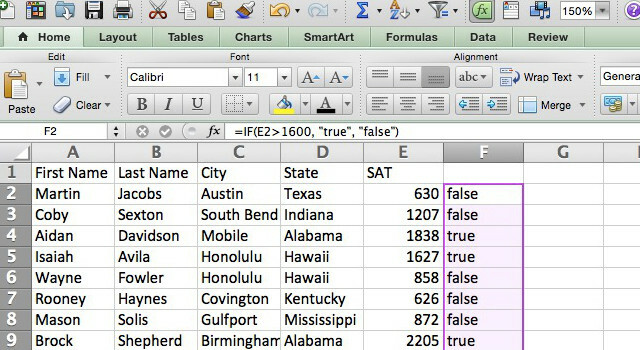
I seg selv er IF ikke veldig nyttig; du kan gjøre det meste du vil gjøre med det bare ved å bruke filtre eller en pivottabell Hvordan bruke en Excel-pivottabell for dataanalysePivottabellen er et av de kraftigste verktøyene i Excel 2013-repertoaret. Det brukes ofte til analyse av store data. Følg vår trinnvise demonstrasjon for å lære alt om det. Les mer . Men vi skal om en stund se på noen måter å kombinere det med OG og ELLER for å gjøre det kraftigere.
IKKE-funksjonen
NOT er det motsatte av HVIS: det returnerer "TRUE" hvis betingelsen du spesifiserer er ikke møtte. Her er syntaksen:
=IKKE([logisk_test])
Alt du trenger å gjøre er å sette en logisk test i parentes, og Excel vil fortelle deg om det ikke er sant (det høres litt rart ut, men når du tenker på det, gir det mening). Fordi dette er en ganske enkel operatør, og ikke ser mye bruk, vil jeg ikke inkludere en detaljert eksempel her, men det er greit å vite om i tilfelle du kommer over en situasjon der det er nyttig.
OG-funksjonen
Mens HVIS-funksjonen sjekker om én betingelse er oppfylt, sjekker OG-funksjonen for å se om to er oppfylt. Hvis de har, returnerer funksjonen TRUE, og hvis ikke, FALSE—du kan ikke velge egendefinerte returverdier som du kan med IF; selv om det finnes måter å omgå dette ved å kombinere operatører hvis du trenger det.
OG-funksjonens Excel-syntaks ser slik ut:
=OG([logisk_test1], [logisk_test2], [logisk_test3]...)
Ellipsen på slutten indikerer at du kan inkludere så mange forskjellige logiske tester du vil – OG vil bare returnere TRUE hvis alle disse testene er bestått. Hvis vi går tilbake til eksempelregnearket vårt, la oss si at du ønsker å finne studenter som scoret i mellomklassen av SAT, mellom 1 050 og 1 950. Dette er syntaksen vi skal bruke:
=OG(E2>1050, E2<1950)
Slik ser det ut i Excel:
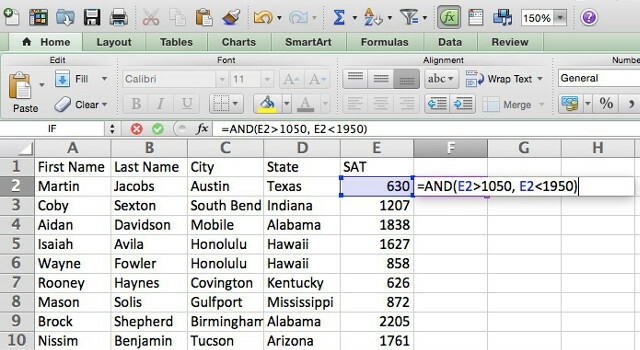
Og her er resultatet.

Som du kan se, returnerer funksjonen TRUE for alle elever som scoret innenfor området vi spesifiserte. Hvis vi ønsket å komme til et enda mer granulært nivå, kan en tredje test legges til; for å se mellomtoner i Wisconsin, for eksempel, vil syntaksen se slik ut:
=AND(E2>1050, E2<1950, D2="Wisconsin")
ELLER-funksjonen
Som du kanskje forventer, tar OR-funksjonen også en rekke logiske testargumenter, men vil returnere TRUE hvis minst en av testene kommer opp med en sann verdi. Syntaksen er veldig lik OG-funksjonen:
=ELLER([logisk_test1], [logisk_test2]...)
Igjen indikerer ellipsen at du kan bruke en rekke logiske tester, og hvis en av dem er sann, vil funksjonen returnere TRUE. Vi bruker denne funksjonen for å se hvilke studenter som bor i Midtvestlige stater:
=ELLER(D2="Minnesota", "D2="Wisconsin", D2="Iowa", D2="Nebraska", D2="Missouri", D2="North Dakota", D2="South Dakota", D2= "Indiana", D2="Michigan", D2="Ohio", D2="Illinois", D2="Kansas")
Brukt på regnearket kan du se at hver Midtvest-student nå er merket med TRUE.
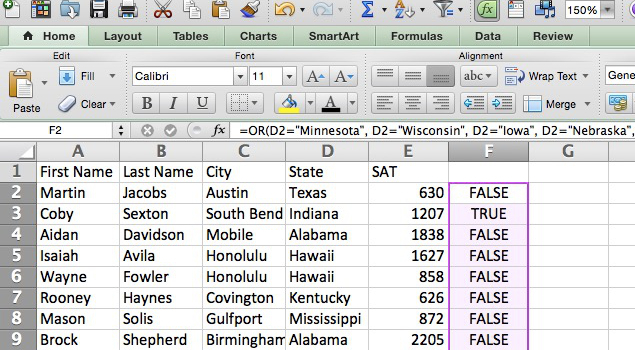
I Excel 2013 er det også en eksklusiv ELLER, som bare returnerer TRUE hvis en og bare en av vilkårene er oppfylt. XOR-funksjonen brukes i samme var som OR, men vil returnere usann hvis mer enn én av betingelsene er oppfylt. Det er nyttig, men sannsynligvis ikke verdt å oppgradere Office Har du Office 2010? Ikke kjøp Office 2013, her er hvorforJeg nærmer meg slutten av prøveperioden min med Microsoft Office 2013. I løpet av ukene har det vært en rimelig solid opplevelse med en eller to særheter som har forårsaket meg ingen ende på frustrasjon. Men... Les mer til.
Kombinere HVIS, IKKE, OG og ELLER
Som jeg nevnte tidligere, gjør disse funksjonene enkle ting som ofte kan gjøres med datafiltrering. Men ved å bruke dem sammen, kan du gjøre mye kraftigere ting; spesielt når du kombinerer dem med tekstbaserte funksjoner, som jeg skal diskutere i en fremtidig artikkel.
La oss si at en høyskolerekrutterer har fått i oppdrag å ringe høypresterende studenter i California, middelspresterende studenter i Oregon og lavpresterende studenter i Washington eller Nevada. Hvordan kan vi implementere det ved å bruke disse funksjonene? Vi må hekke noen av dem:
=ELLER(AND(D2="California", E2>1950), OG(D2="Oregon", OG(E2>1050, E2<1950)), OG(ELLER(D2="Washington", D2="Nevada "), E2<1050))
Det kan se ut som et stort rot, men hvis du bryter det ned, er det ganske enkelt. Hovedfunksjonen, OR, har tre logiske tester:
OG(D2="California", E2>1950)
OG(D2="Oregon", OG(E2>1050, E2<1950))
OG(ELLER(D2="Washington", D2="Nevada"), E2<1050)
Det første OG-argumentet inneholder to enkle logiske tester. Det andre OG-argumentet har en nestet OG-funksjon, så det vil bare returnere sant hvis studenten er fra Oregon og har en poengsum som er over 1050 og under 1950. Det tredje argumentet inneholder en ELLER-funksjon som skaper et lignende krav. La oss se hva som skjer når vi kjører dette på rekrutteringsregnearket vårt:

Alle studentene som tilfredsstiller vilkåret ovenfor er merket med SANN. På bildet ovenfor er det bare to, og de er begge høypresterende studenter fra California.
Slå på Excel
Å gå fra nybegynner i regneark til Excel-ekspert tar mye tid og øvelse, men å forstå hvordan du bruker logiske operatorer vil gi deg et forsprang og få deg på vei nedover veien til mestring. Det er mye regnekraft 3 gale Excel-formler som gjør fantastiske tingExcel-formler har et kraftig verktøy i betinget formatering. Denne artikkelen dekker tre måter å øke produktiviteten med MS Excel. Les mer gjemmer seg under panseret til Excel, og bruk av disse operatørene vil hjelpe deg med å få tilgang til den.
Hvordan bruker du disse logiske operatorene? Hvilke andre Excel-tips har du til lesere? Del dine tanker nedenfor!
Dann er en innholdsstrategi og markedskonsulent som hjelper bedrifter med å generere etterspørsel og potensielle kunder. Han blogger også om strategi og innholdsmarkedsføring på dannalbright.com.